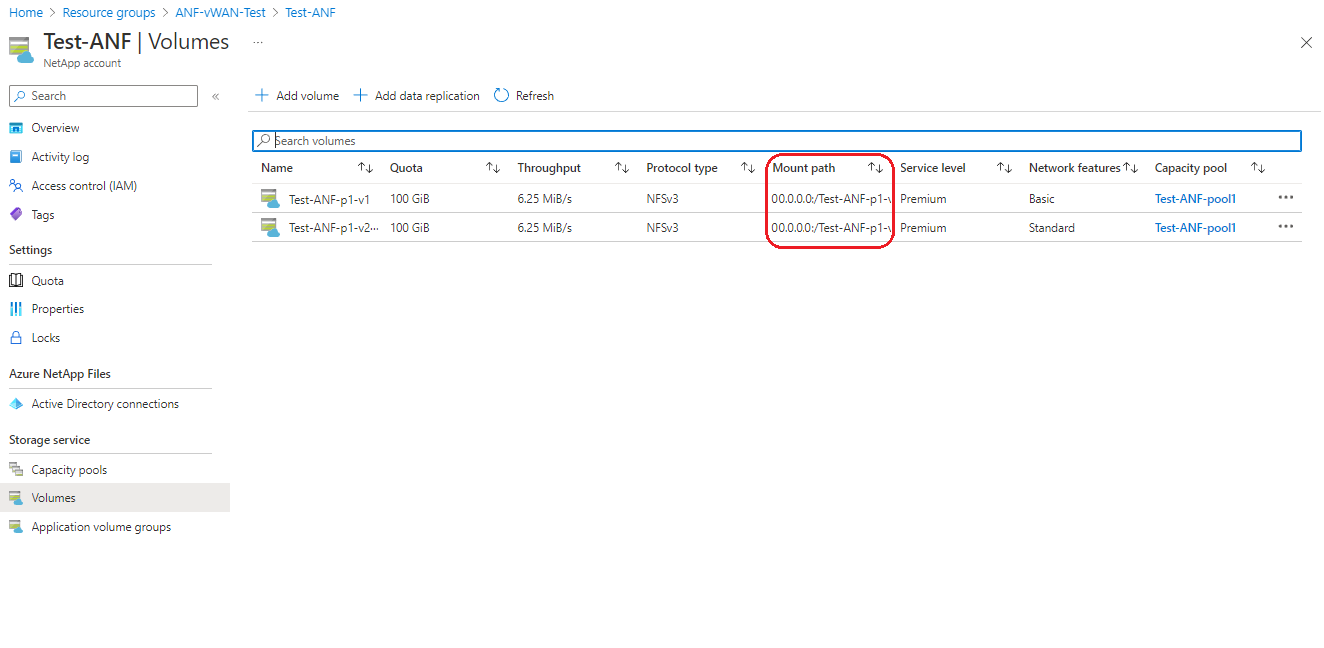Konfigurace služby Virtual WAN pro Azure NetApp Files
Svazky Azure NetApp Files můžete nakonfigurovat pomocí síťových funkcí standardu v jedné nebo více virtuálních sítích v paprskových virtuálních sítích Virtual WAN. Virtuální sítě paprskové virtuální sítě VIRTUAL WAN umožňují globální přístup ke službě úložiště souborů v rámci vašeho prostředí Virtual WAN.
Globální nasazení služby Virtual WAN můžou zahrnovat libovolnou kombinaci různých větví, point-of-presence (PoP), soukromých uživatelů, poboček, virtuálních sítí Azure a dalších nasazení s více cloudy. K připojení různých lokalit k virtuálnímu centru můžete použít SD-WAN, vpn typu site-to-site, vpn typu point-to-site a ExpressRoute. Pokud máte více virtuálních center, budou všechna centra připojena v plné síti ve standardním nasazení virtual WAN.
Další informace o službě Virtual WAN najdete v tématu Co je Azure Virtual WAN?
Následující diagram znázorňuje koncept nasazení svazku Azure NetApp Files v jednom nebo několika paprskech služby Virtual WAN a globální přístup ke svazkům.
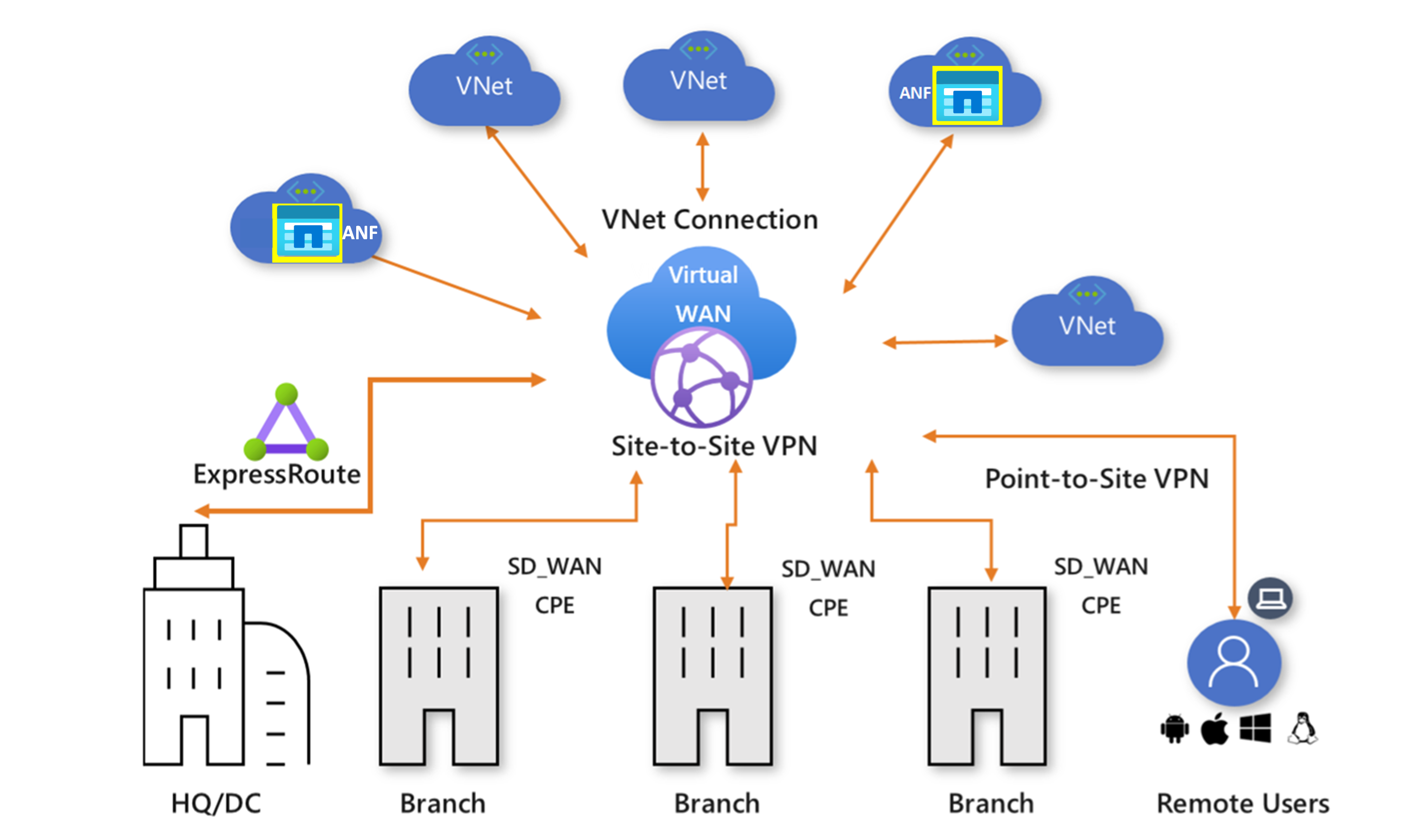
Tento článek vysvětluje, jak nasadit a získat přístup ke svazku Azure NetApp Files přes Virtual WAN.
Důležité informace
- Připojení ke službě Azure NetApp Files přes Virtual WAN se podporuje jenom při použití standardních síťových funkcí. Další informace naleznete v tématu Podporované síťové topologie.
Než začnete
Než budete pokračovat v konfiguraci virtuální sítě WAN pro Azure NetApp Files, potvrďte:
- V prostředí Virtual WAN jste nakonfigurovali aspoň jedno virtuální centrum. Nápovědu k nastavení virtuálního centra najdete v tématu Informace o nastavení virtuálního centra.
- Připojili jste aspoň jednu paprskovou virtuální síť k virtuálnímu centru pro nasazení svazků Azure NetApp Files. Nápovědu najdete v tématu Připojení virtuální sítě k centru Virtual WAN.
- Pro vytvoření podsítě vyhrazené pro Azure NetApp Files máte v rámci vybrané virtuální sítě paprsku dostatek adresního prostoru (alespoň /28).
Nasazení svazku Azure NetApp Files
Jakmile vyberete virtuální síť paprsku, můžete v rámci procesu nasazení Služby Azure NetApp Files vytvořit delegovanou podsíť Azure NetApp Files v rámci virtuální sítě. Pokud jste už vytvořili podsíť, projděte si delegování podsítě do služby Azure NetApp Files.
Nasazení svazku Azure NetApp Files se standardními síťovými funkcemi ve virtuální síti paprsku Virtual WAN je stejný proces jako jeho nasazení v libovolné virtuální síti. Postup nasazení najdete v tématu Konfigurace síťových funkcí pro svazek Azure NetApp Files.
Směrování provozu služby Azure NetApp Files z místního prostředí přes Azure Firewall
Tento diagram znázorňuje směrování provozu z místního prostředí do svazku Azure NetApp Files v paprskové virtuální síti WAN přes centrum Virtual WAN s bránou VPN a bránou Azure Firewall nasazenou uvnitř virtuálního centra.
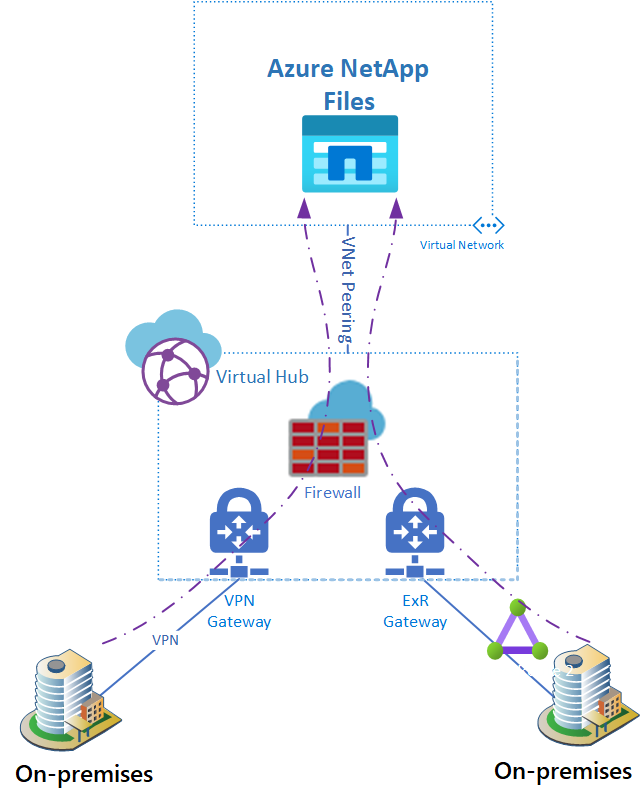
Informace o instalaci služby Azure Firewall v centru Virtual WAN najdete v tématu Konfigurace brány Azure Firewall v centru Virtual WAN.
Pokud chcete vynutit různé toky provozu prostřednictvím služby Azure Firewall nainstalované v centru, přečtěte si téma Konfigurace záměru směrování a zásad směrování centra Virtual WAN.
Pokud chcete vynutit provoz vázaný službou Azure NetApp Files prostřednictvím služby Azure Firewall v centru Virtual WAN, měly by efektivní trasy virtuálního centra obsahovat konkrétní IP adresu svazku Azure NetApp Files odkazující na bránu Azure Firewall.
Následující obrázek webu Azure Portal znázorňuje ukázkové virtuální centrum efektivních tras. V první položce je IP adresa uvedená jako 10.2.0.5/32. Cílová předpona položky statického směrování je <IP-Azure NetApp Files-Volume>/32a další segment směrování je Azure-Firewall-in-hub.
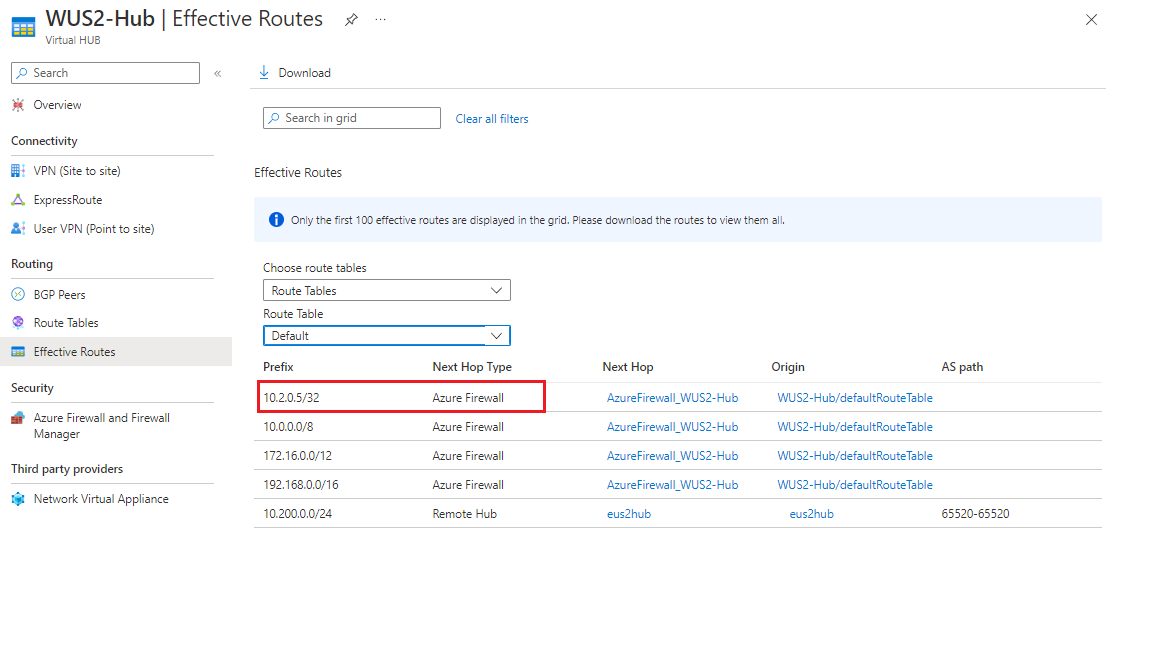
Důležité
Připojení azure NetApp Files využívá privátní IP adresy v rámci delegované podsítě. Buď se vyžaduje předpona delegovaná podsíť svazku Azure NetApp Files nebo konkrétnější IP adresa, a to i v případě, že IP adresa svazku Azure NetApp Files, která patří, odkazuje na bránu Azure Firewall jako další segment směrování. Například předpona podsítě 10.2.0.0/24 nebo 10.2.0.5/32 by měla být uvedena, i když jako další segment směrování je uvedena předpona 10.0.0.0/8.
Důležité
Pokud je v centru virtual WAN povolený záměr směrování, použijte buď předponu velikosti delegovaných podsítí, nebo konkrétnější trasu s dalším segmentem směrování do služby Azure Firewall. Chcete-li toto nastavení provést, přidejte předponu v možnosti Další předpony záměru směrování.
Výpis IP adresy svazku Azure NetApp Files v efektivních trasách virtuálního centra
Identifikace privátní IP adresy přidružené ke svazku Azure NetApp Files:
- Přejděte ke svazkům ve vašem předplatném Azure NetApp Files.
- Identifikujte svazek, který hledáte. Privátní IP adresa přidružená ke svazku Azure NetApp Files je uvedená jako součást cesty připojení svazku.
Úprava efektivních tras virtuálního centra
Změny efektivních tras virtuálního centra můžete ovlivnit přidáním tras explicitně do směrovací tabulky virtuálního centra.
- Ve virtuálním centru přejděte do směrovacích tabulek.
- Vyberte směrovací tabulku, kterou chcete upravit.
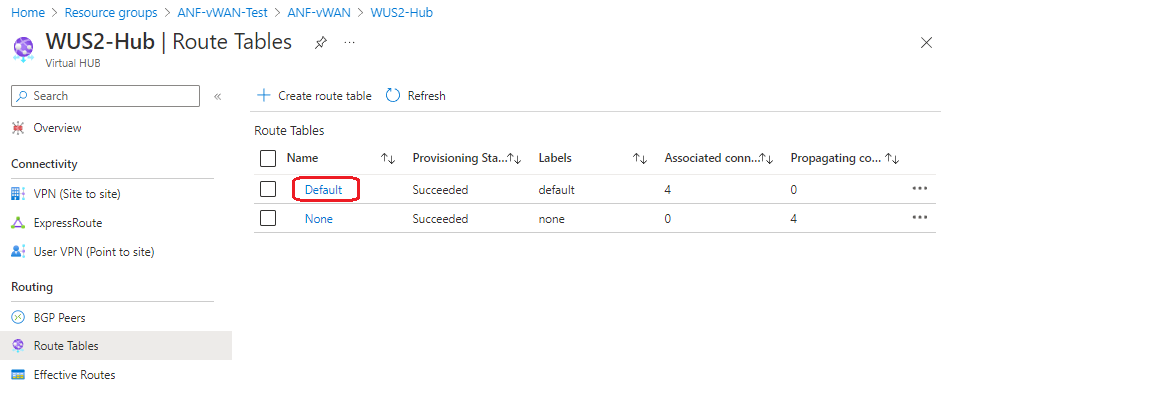
- Zvolte název trasy a pak přidejte předponu Cíle a další segment směrování.
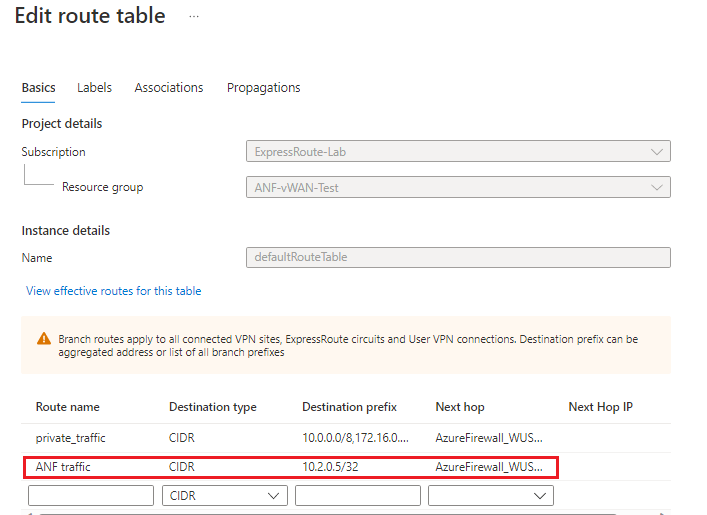
- Uložte provedené změny.